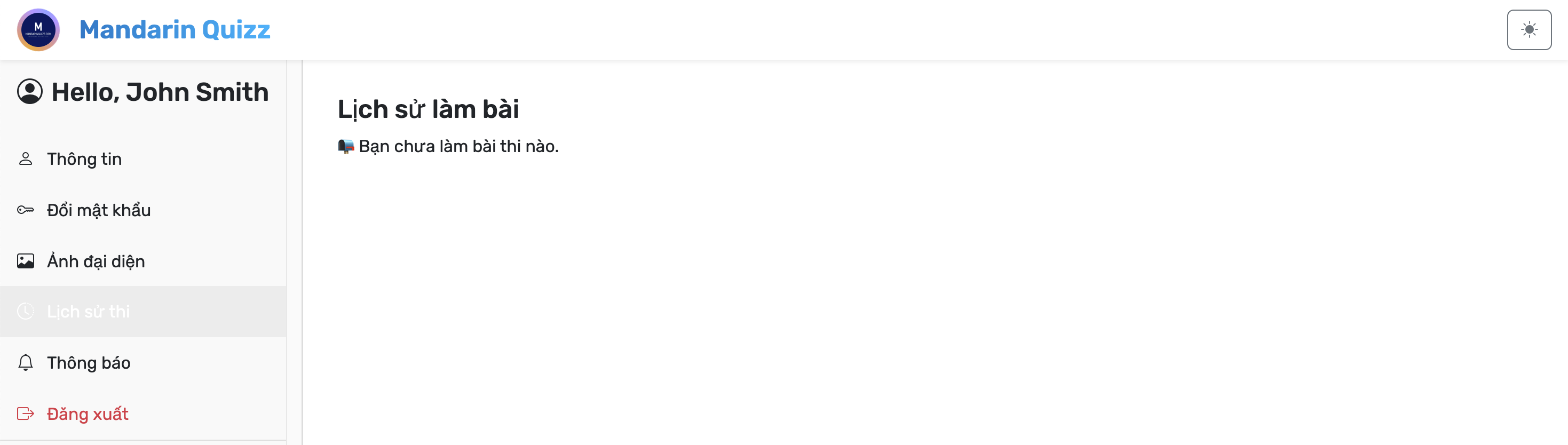Hướng dẫn đăng nhập
Bước 1: Truy cập trang https://mandarinquizz.com
Bước 2: Nhấn nút "Đăng nhập" góc phải trên.
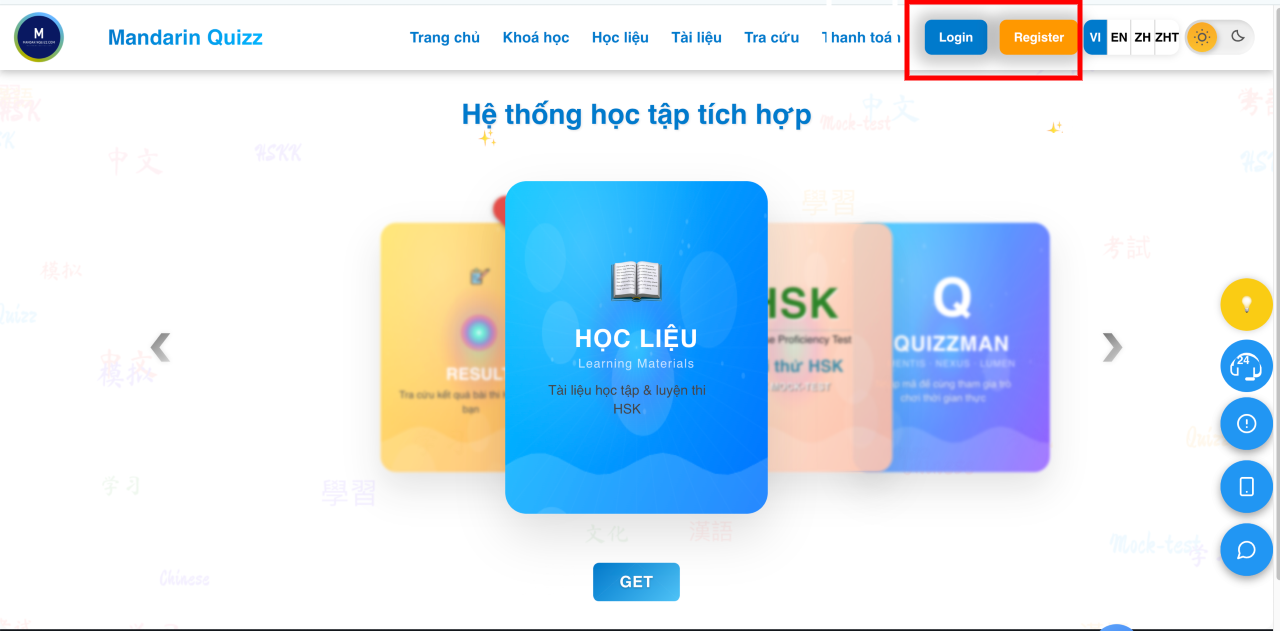
Bước 3: Chọn phương thức: Google hoặc tài khoản riêng.
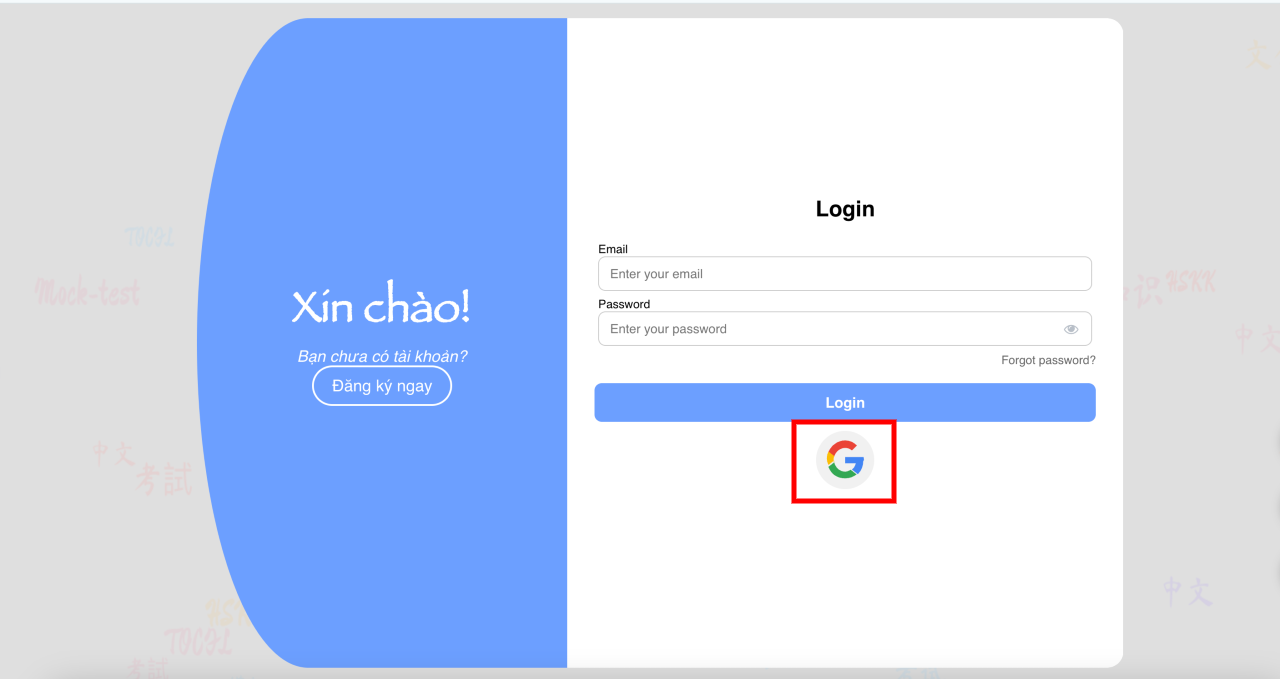
Bước 4: Nếu dùng tài khoản riêng, điền email và mật khẩu.
Bước 5: Nếu là lần đầu tiên đăng nhập bằng google bạn sẽ được điều hướng về form Bổ sung hồ sơ, hãy bổ sung thông tin và Trở về trang chủ
Hướng dẫn đăng ký tài khoản
Bạn có thể bỏ qua nếu dùng Google để đăng nhập.
Chọn "Đăng ký" → điền thông tin cần thiết (email, tên, mật khẩu)
Sau đó vào email để xác minh.
Hướng dẫn sử dụng tính năng nâng cao
Công năng 1: Tick vào biểu tượng 💡, sau đó click vào các phần tử bất kỳ trên trang để bật trợ lý AI.
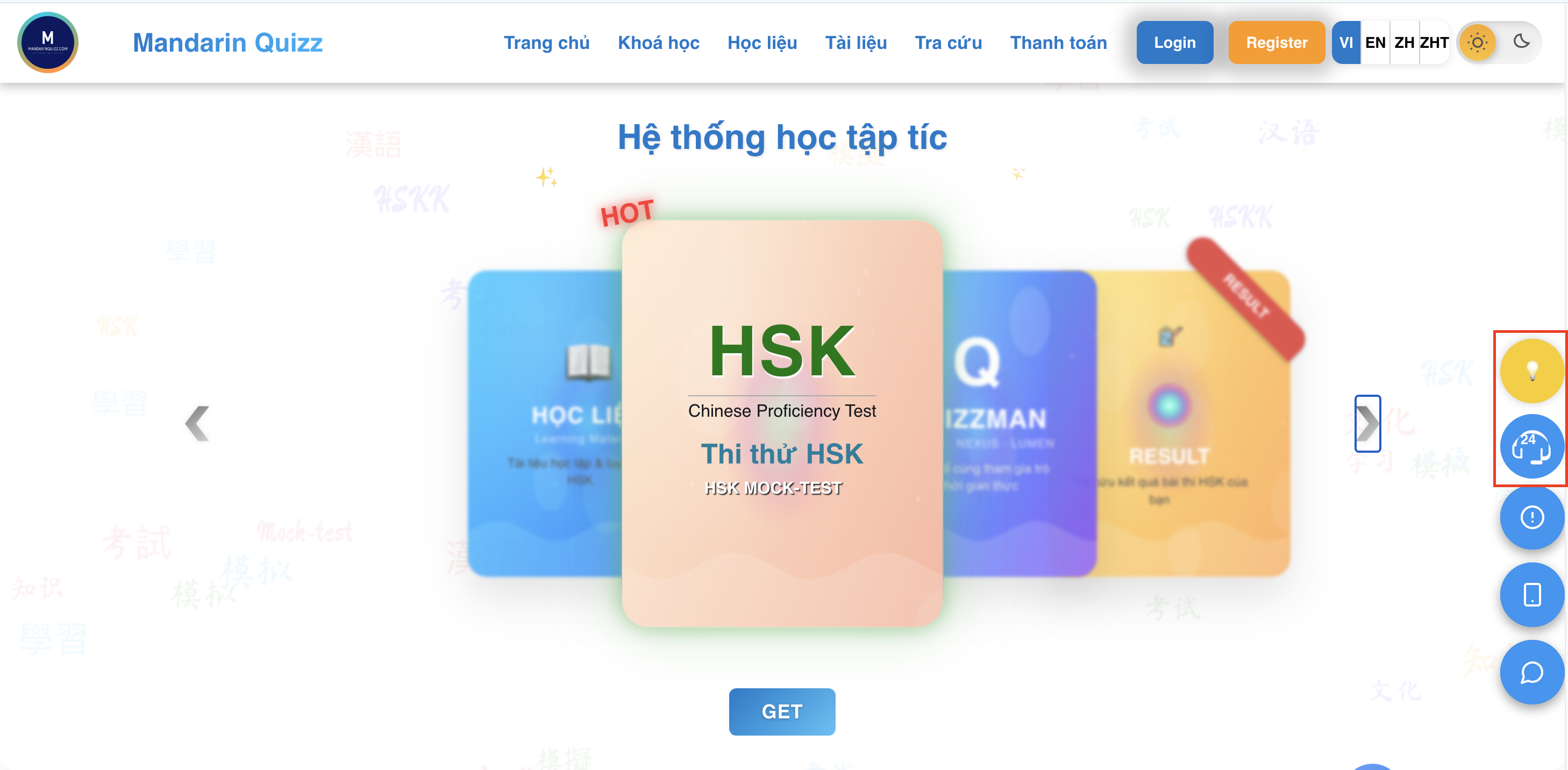
Công năng 2: Sử dụng Chatbox AI (nếu khả dụng) để hỏi nhanh ngay trong giao diện.
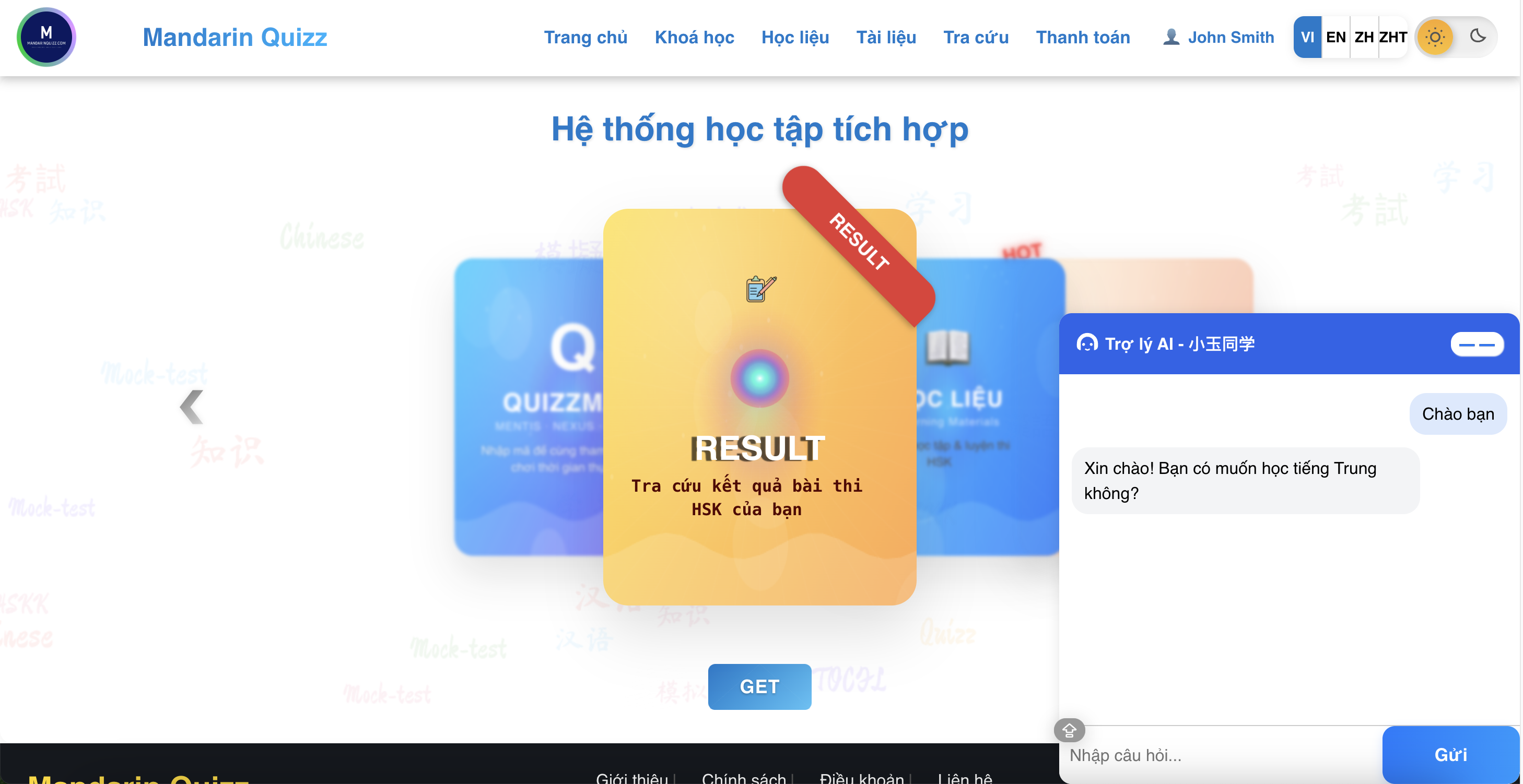
Công năng 3: Xuất file PDF sau khi nộp bài (chỉ xuất hiện một lần duy nhất sau khi nộp bài thành công, lưu ý render PDF tốn khá nhiều thời gian nên bạn cần kiên nhẫn chờ đến khi file được tải), hoặc lưu JSON khi lỗi nộp bài.
Công năng 4: Gửi báo cáo lỗi với file JSON đính kèm để được hỗ trợ chấm lại.
Hướng dẫn chọn phần thi
Bước 1: Truy cập phần "Thi thử" trên trang chủ.
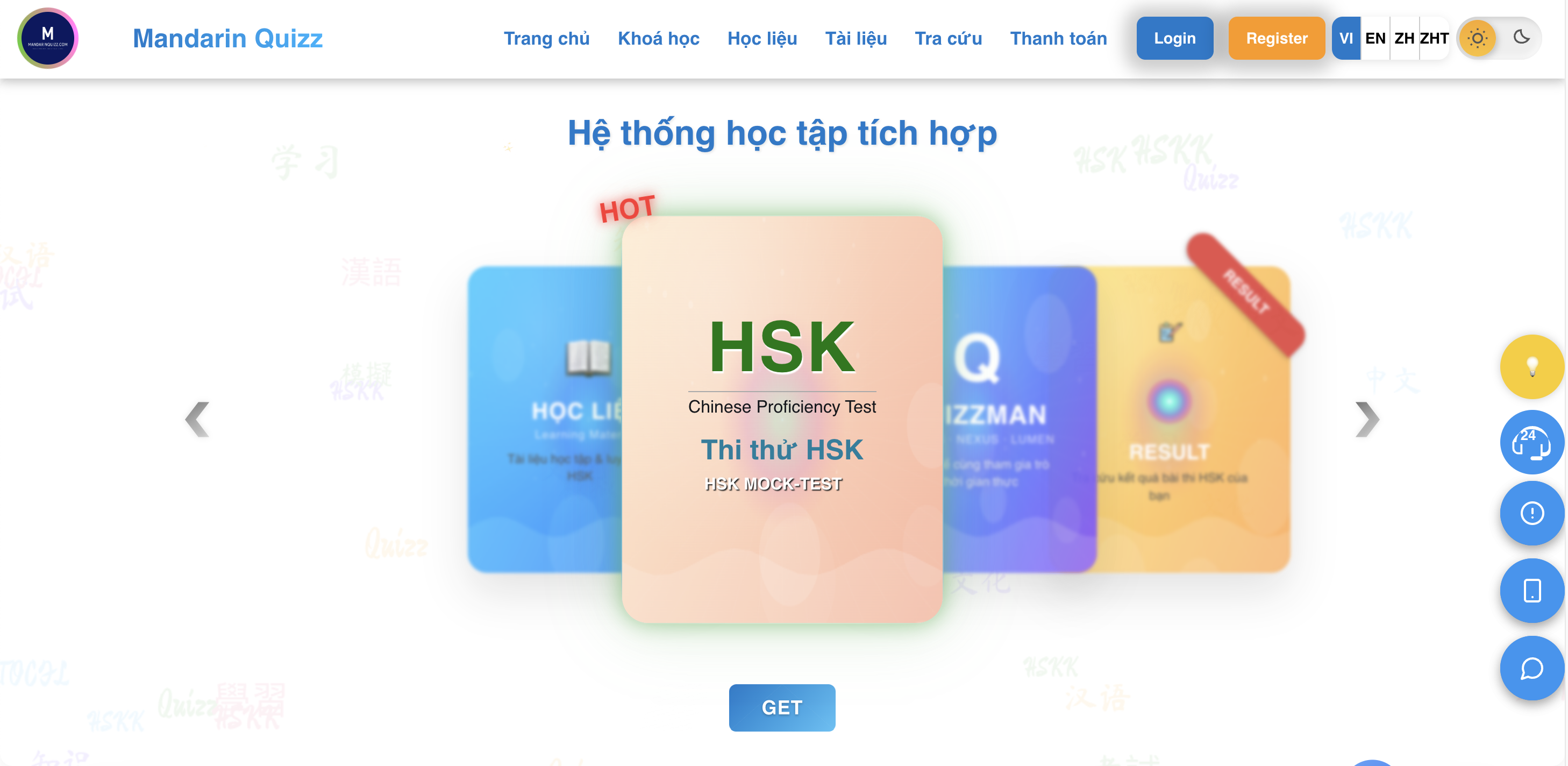
Bước 2: Chọn cấp độ thi HSK tương ứng.
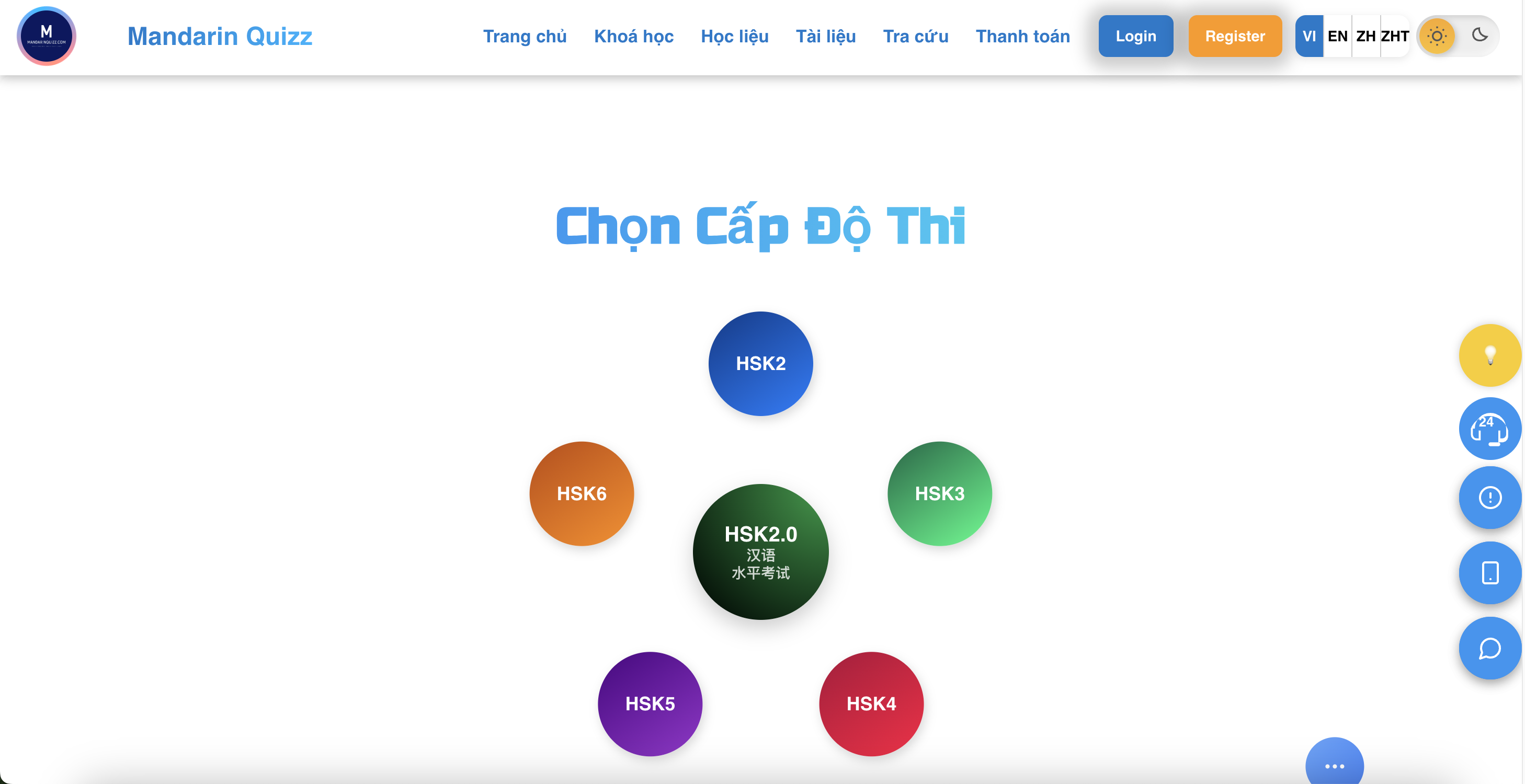
Bước 3: Chọn "Load đề cố định". Tùy chọn "Đề động" đang hoàn thiện.
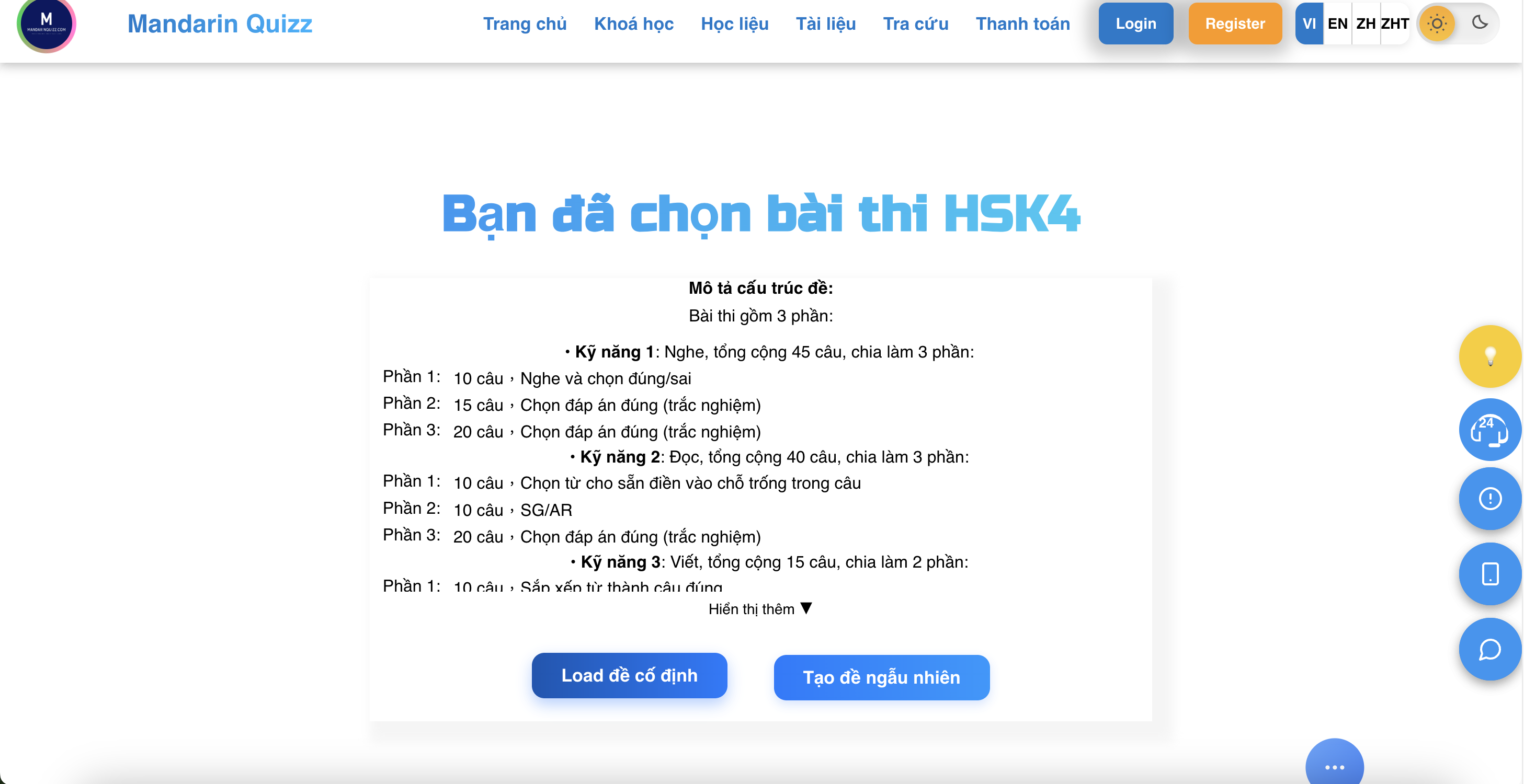
Bước 4: Nhập Key được cấp và bấm Gửi.
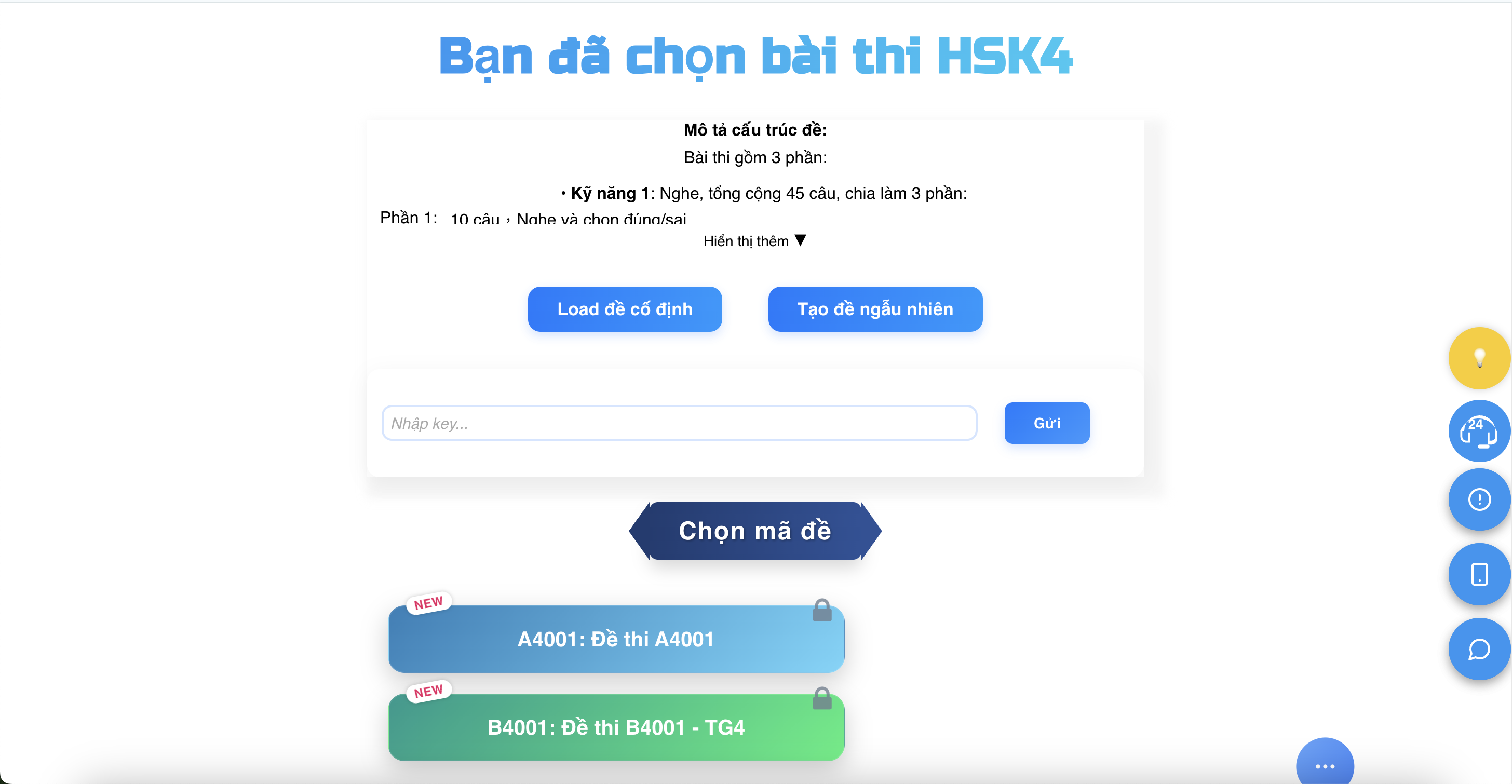
Hướng dẫn sử dụng giao diện thi
Bước 1: Sau khi nhập Key, bạn sẽ được điều hướng đến trang làm bài
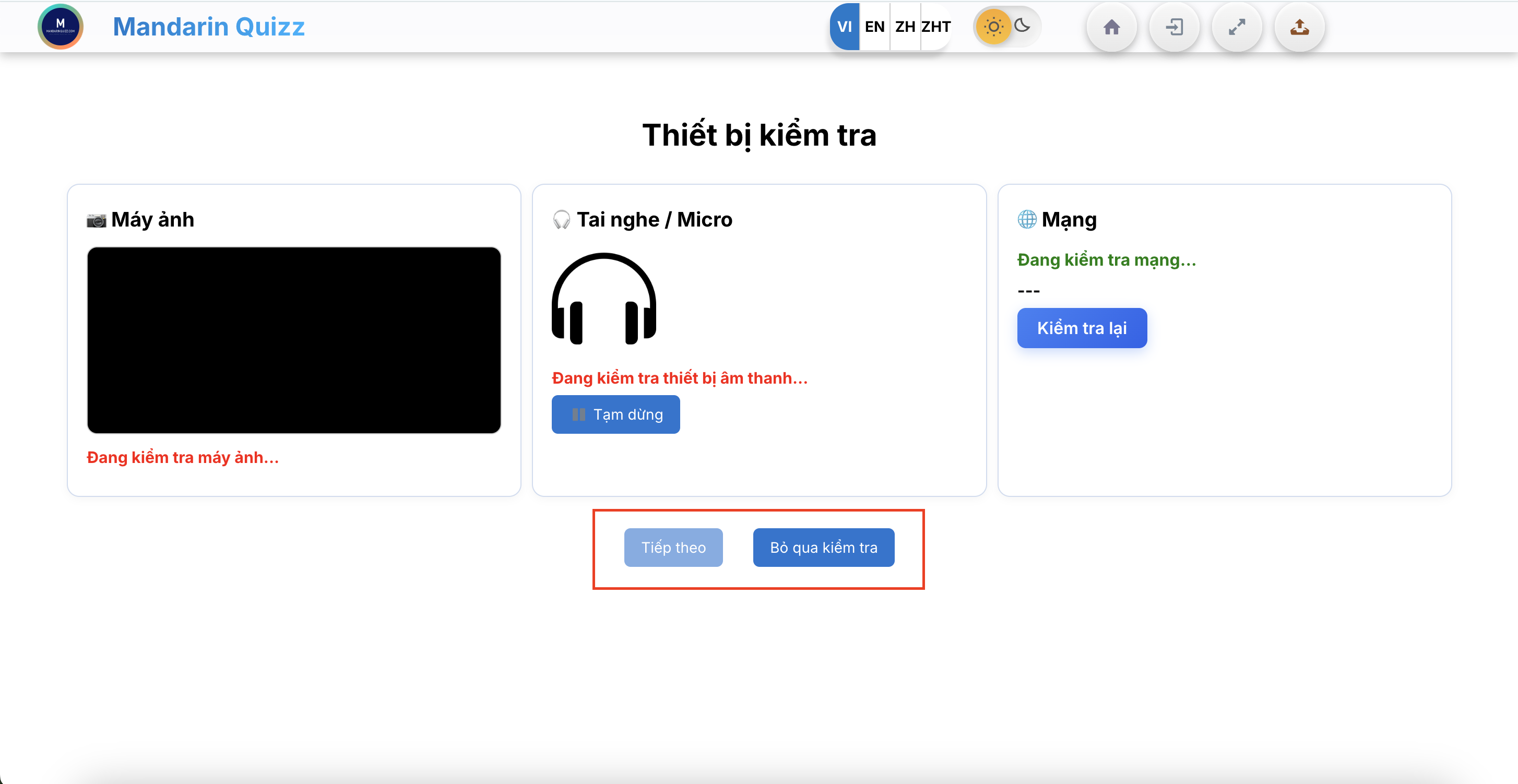
Bước 2: Hãy kiểm tra xem thiết bị có nghe được không, không bỏ qua quá nhanh sẽ gây lỗi xung đột âm thanh trên một số nền tảng hệ điều hành
Bước 3: Kiểm tra thiết bị chỉ là phần giả lập theoo logic của App thi HSK chính thức, hoàn toàn không thu thập bất kỳ dữ liệu nào, bạn hoàn toàn có thẻ Bỏ qua mà không cần cấp quyền cho Camera hay Micro
Bước 4: Hộp thoại đăng nhập cũng chỉ là phần giả lập, tuy nhiên bạn cần check xem đã đăng nhập chưa, nếu hiện GUEST, tức là bạn chưa đăng nhập thành công, Bạn cần tick chọn ô Đồng ý điều khoản để và Nhấn Đăng nhập để tiếp tục
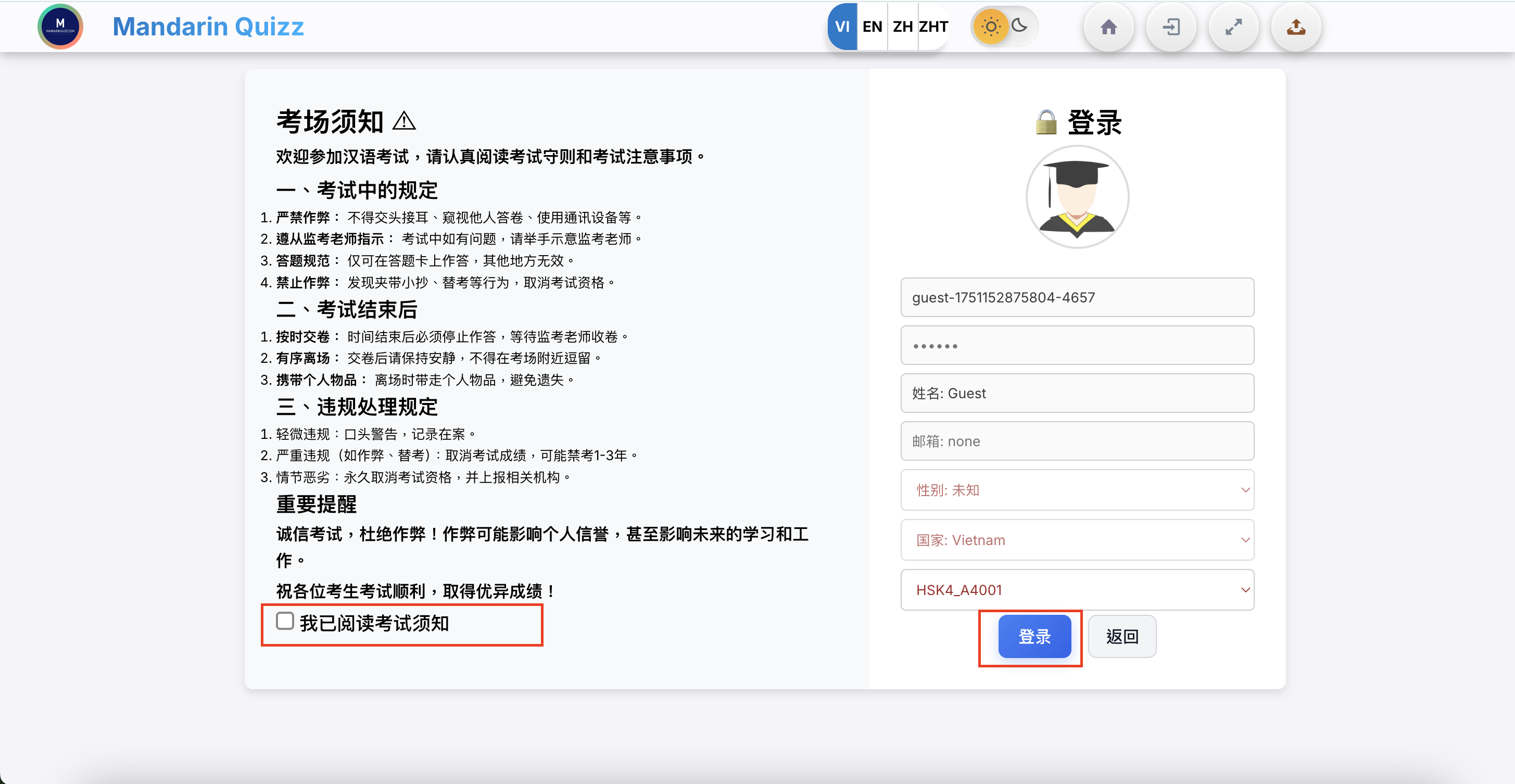
Bước 5: Sau đó bạn sẽ chờ Hệ thống load đề thi & tạo file nghe, Nếu có lỗi xuất hiện hãy thoát ra và thử lại sau
Giao diện làm bài thi - Phần làm làm *
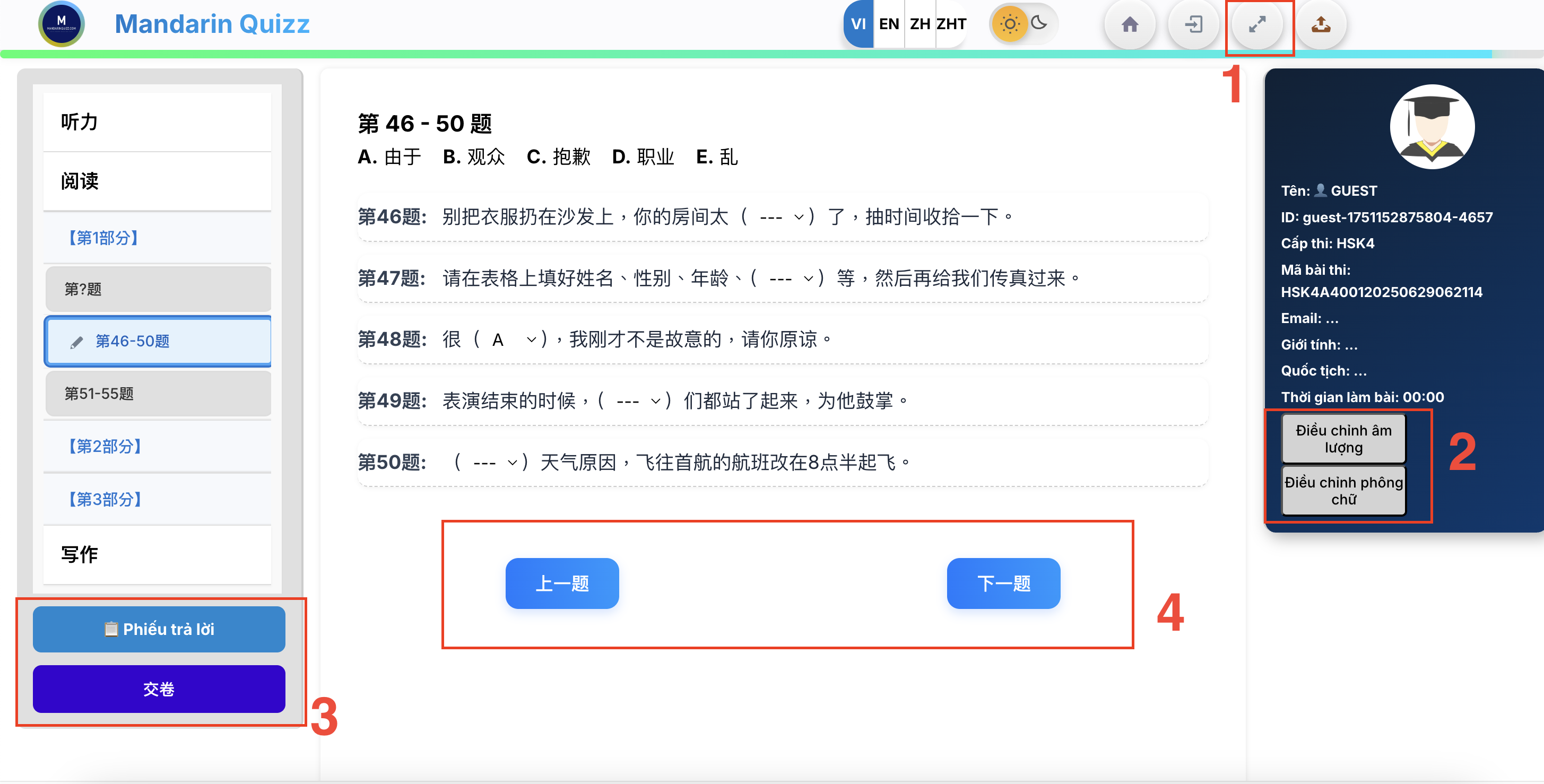
Phần làm bài có 3 phần chính, gồm sidebar trấi, sidebar phải, và vùng nội dung chính
Mục 1 trong hình: Bạn có thể mở fullscreen để trải nghiệm tốt hơn, hãy để ý biểu tượng đó trên Điện thoại nó sẽ ở dưới cùng màn hình, tuy nhiên do chính sách của HĐH, IOS sẽ không thể sử dụng chức năng này
Mục 2 trong hình: Bạn có thể mở sử dụng chức năng điều chỉnh Font-size hoặc âm lượng ngay trên UI của trang
Mục 3 trong hình: Mục lục tự động cho biết các phần và các câu trong trang, lắng nghe và hiển thị câu nào bạn đã làm, chưa làm hoặc nhóm câu hỏi chưa làm hết, đồng thời có phần hiển thị Answer Sheet và button nộp bài tức thì thay vì đợi đến cuối trang, ở trang đề thi cuối sẽ xuất hiện nút Nộp bài
Mục 4 trong hình: Đây là vùng hiển thị câu hỏi, chọn đáp án, bạn có 2 button để di chuyển giữa các trang & nút bỏ qua đối với phần ví dụ
LƯU Ý:
1. Phần mềm thi thử nên sẽ tắt chế độ Anti Cheating, tuy nhiên bạn cần làm bài nghiêm túc để trải nghiệm cảm giác thi thật
2. Khi hết giờ làm bài bạn sẽ được cảnh báo, nháy đỏ ở sidebar-phải (desktop) và nháy đỏ ở phần nav-bar (mobile) đồng thời hộp thoại Xác nhận nộp bài sẽ hiện ra
3. Phần mềm chỉ giả lập 90% hệ thống thi thật vì lý do bản quyền và nền tảng
4. QUAN TRỌNG: Sau khi nộp bài để đối chiếu đáp án đã chọn, hãy nhấn Kết xuât PDF và chờ đến khi file được tải, vì PDF cần thời gian chừng 2p để có thể tổng hợp lại tất cả dữ liệu bài thi
THUYẾT MINH:
1. Tại app thi chính thức của cơ quan chủ quản kỳ thi HSK, rất có thể bạn sẽ không thể quay về Section đã hoàn thành, ví dụ khi hoàn thành xong Phần nghe, bạn có thể không thể quay về Phần nghe sau khi đã qua phần đọc, hoặc tự động chốt phần đã xong lại
2. Tại Mandarin Quizz bạn hoàn toàn có thể xem lại đáp án, vì chúng tôi chỉ giả lập thi, không phải kỳ thi chính thức chuyên nghiệp
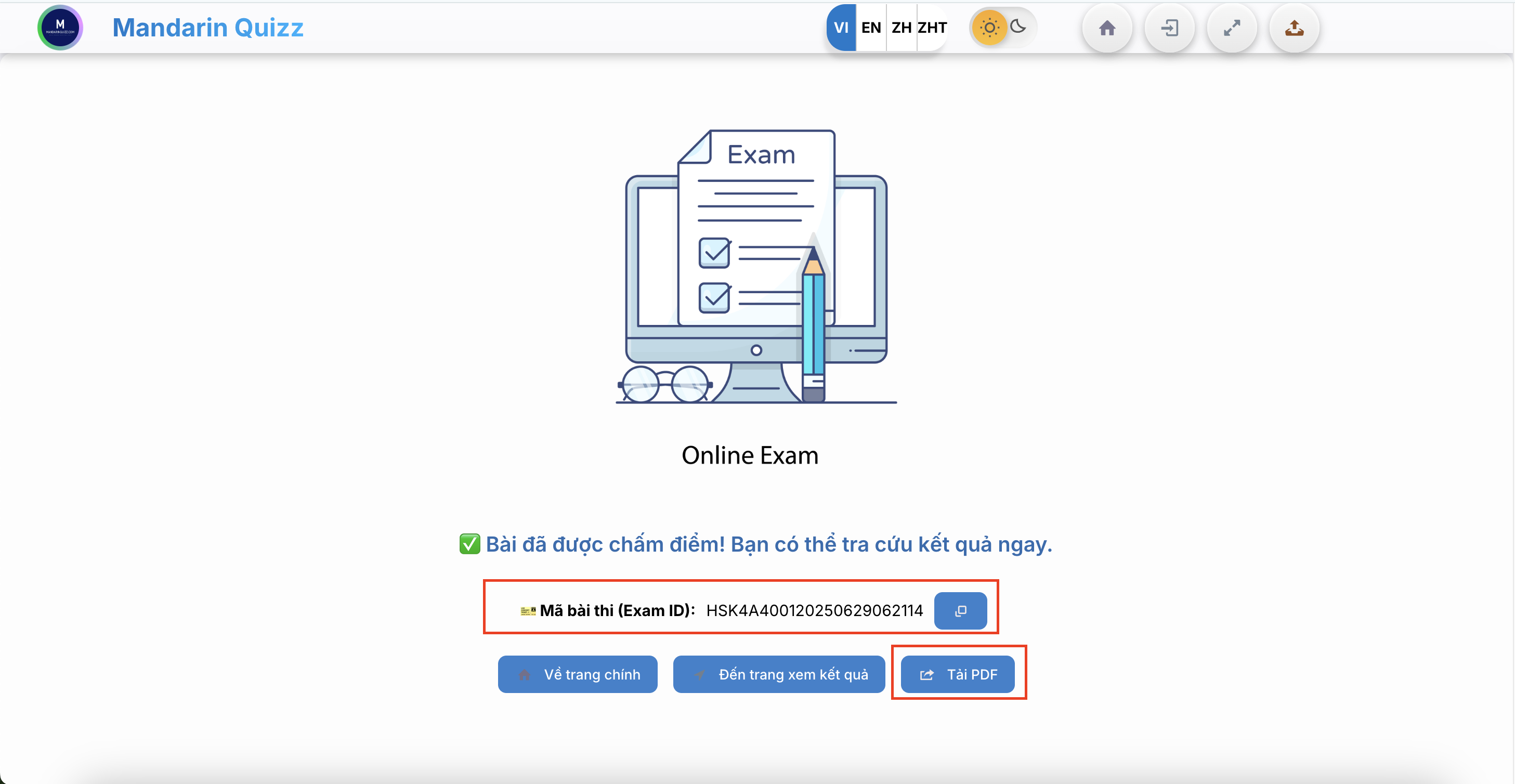
Hướng dẫn truy cập trang quản lý tài khoản
Nhấn vào avatar ở góc phải → chọn "Dashboard"
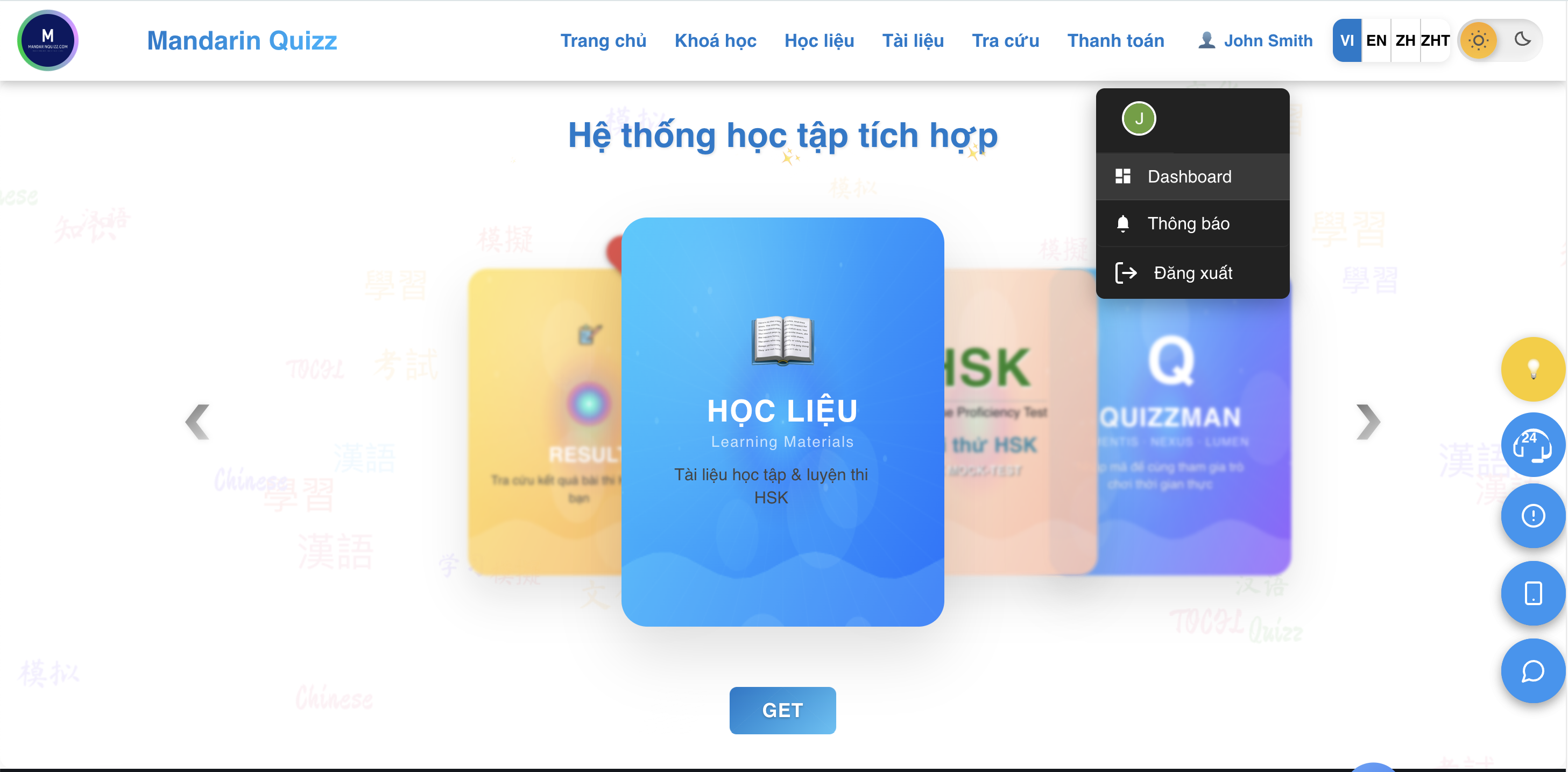
Tại đây bạn có thể chỉnh sửa thông tin, xem lịch sử thi, đổi mật khẩu.